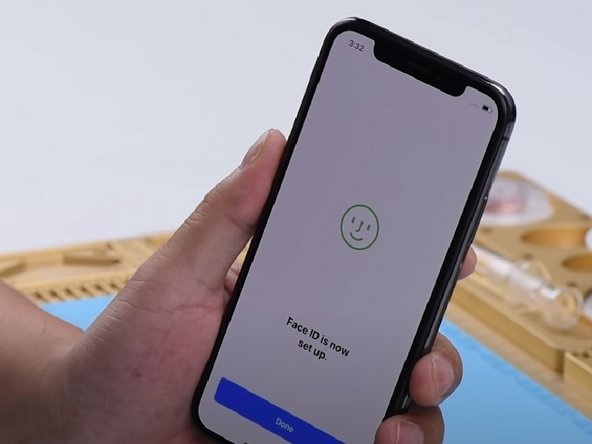Sử dụng hướng dẫn này để thay thế pin đã hết hoặc hết pin trong iPhone 14 Pro Max của bạn.
Pin iPhone được đánh giá là giữ được 80% dung lượng trong tối đa 500 chu kỳ sạc, kéo dài khoảng 18-24 tháng đối với hầu hết người dùng. Sau đó, iPhone của bạn có thể cần được sạc thường xuyên hơn và iOS có thể cảnh báo bạn rằng hiệu suất bị ảnh hưởng (nói cách khác, điện thoại của bạn sẽ chạy chậm hơn).
Lưu ý của bạn trước khi bạn tự thay pin Iphone 14 Pro Max
Theo sự hướng dẫn chi tiết phía dưới đây từ Minh Phát Mobile, bạn có thể tự thay thế được pin Iphone 14 Pro Max của mình. Tuy nhiên, pin điện thoại di động không bật ra và bật lại. Việc thay thế pin Iphone 14 Pro Max đòi hỏi một bàn tay rất vững chắc, kỹ năng kinh nghiệm lâu với một số ic nhỏ và các bộ phận khác.
Một thao tác sai có thể gây ra thiệt hại lớn và tốn kém cho thiết bị. Bạn cần phải suy nghĩ thật kỹ trước khi xuống tay với chiếc điện thoại yêu quý của mình nhé.
Cách tốt nhất để thay pin Iphone của bạn mà không gây nguy cơ làm hỏng thêm điện thoại là mang điện thoại đến dịch vụ sửa chữa chuyên nghiệp. Các kỹ thuật viên được đào tạo tại Minh Phát Mobile có thể sửa chữa thay thế pin của bạn một cách nhanh chóng và an toàn.
Việc sửa chữa thông thường có thể được hoàn thành tại chỗ trong khi bạn chờ đợi. Nếu bạn không có thời gian chờ đợi hoặc nếu chúng tôi ở quá xa bạn, hãy gửi nó qua đường bưu điện. Chúng tôi sẽ sửa màn hình của bạn và gửi lại ngay để bạn có thể quay lại sử dụng điện thoại của mình.
Các kỹ thuật viên của chúng tôi tại Minh Phát Mobile có thể xem điện thoại của bạn và ước tính chi phí cũng như thời gian sửa chữa. Bạn có thể gửi nó qua đường bưu điện hoặc mang nó trực tiếp đến cửa hàng để được sửa chữa trực tiếp – 830/1A Sư Vạn Hạnh, Phường 13, Quận 10, TP HCM
Hướng dẫn thay pin Iphone 14 Pro Max
Vì sự an toàn của bạn, hãy xả pin dưới mức 25% trước khi tháo rời thiết bị của bạn. Điều này làm giảm nguy cơ hỏa hoạn nếu pin vô tình bị hỏng trong quá trình sửa chữa. Nếu pin của bạn bị sưng, hãy thực hiện các biện pháp phòng ngừa thích hợp .
Lưu ý : Sau khi sửa chữa, iPhone của bạn có thể hiển thị cảnh báo về “độ chính hãng” của pin, ngay cả khi sử dụng linh kiện chính hãng của Apple. Nếu iPhone của bạn hoạt động bình thường, bạn có thể bỏ qua cảnh báo một cách an toàn.
Bạn sẽ cần keo thay thế để gắn lại pin và màn hình khi lắp lại thiết bị. Thiết bị của bạn sẽ hoạt động bình thường.
Bước 1: Tháo các ốc vít lục giác

- Tắt nguồn iPhone của bạn trước khi bắt đầu tháo gỡ.
- Tháo hai vít hình ngũ giác dài 6,8 mm ở cạnh dưới của iPhone.
Bước 2: Làm nóng cạnh dưới của Iphone

- Làm nóng cạnh dưới của iPhone giúp làm mềm lớp keo bảo vệ màn hình, giúp mở dễ dàng hơn.
- Sử dụng máy sấy tóc, súng nhiệt hoặc bếp điện, nhưng hãy cẩn thận để thiết bị không bị quá nóng. Các cạnh sẽ cảm thấy hơi quá nóng khi chạm vào.
Bước 3: Dùng hít kéo màn hình lên để tạo khoảng cách nhỏ

- Áp một tay cầm hút vào cạnh dưới của màn hình, đồng thời tránh sát mép kính.
- Kéo tay cầm hút lên với áp lực chắc chắn, không đổi để tạo ra một khoảng cách nhỏ giữa bảng điều khiển phía trước và hộp phía sau.
- Chèn một lựa chọn mở vào khoảng trống.
- Chất kết dính giữ màn hình tại chỗ rất chắc chắn; tạo ra khoảng trống ban đầu này cần một lực đáng kể. Nếu bạn gặp khó khăn trong việc mở một khe hở, hãy sử dụng thêm nhiệt và lắc nhẹ màn hình lên xuống để làm yếu chất kết dính cho đến khi bạn tạo đủ một khoảng trống để chèn miếng chọn mở của mình.
Bước 4: Tiếp tục làm nóng lần lượt các cạnh còn lại của Iphone đồng thời vừa làm nóng vừa tách keo màn hình tạo khe hở

- Làm nóng vào cạnh trái của màn hình để nới lỏng lớp keo dính bên dưới.
- Trượt nút chọn mở xung quanh góc dưới bên trái và lên trên cạnh trái của iPhone, cắt qua lớp keo giữ cố định màn hình.
- Lưu ý: Không cắm đầu chọn sâu hơn 3 mm vào bên trong điện thoại, nếu không bạn có thể làm hỏng cáp màn hình.
- Làm nóng vào cạnh phải của màn hình để nới lỏng lớp keo dính bên dưới.
- Chèn lại lựa chọn của bạn vào cạnh dưới của iPhone và trượt nó lên phía bên phải để tiếp tục tách chất kết dính.
- Lưu ý: Không cắm phần chọn mở sâu hơn 3 mm vào iPhone, nếu không bạn có thể làm hỏng các bộ phận bên trong.
- Làm nóng vào cạnh trên của màn hình để nới lỏng lớp keo dính bên dưới.
- Chèn lựa chọn của bạn bên dưới cạnh trên bên phải của điện thoại. Trượt nó xung quanh góc trên cùng bên phải và nửa đường qua cạnh trên cùng, dừng lại ngay trước phần cắt loa tai nghe.
- Lưu ý: Không đưa phần chọn vào sâu hơn 2 mm, nếu không bạn có thể làm hỏng mảng cảm biến của bảng điều khiển phía trước.
- Chèn lựa chọn của bạn bên dưới cạnh trên bên trái của điện thoại. Trượt nó xung quanh góc trên cùng bên trái và nửa đường qua cạnh trên cùng, dừng lại ngay trước phần cắt loa tai nghe.
- Lưu ý: Một lần nữa, không chèn miếng chọn quá 3 mm, nếu không bạn có thể làm hỏng mảng cảm biến của bảng điều khiển phía trước.
- Lưu ý: Đừng cố tách hoàn toàn màn hình vì một số dây ruy băng mỏng manh vẫn kết nối màn hình với bảng logic của iPhone.
Bước 5: Mở Iphone

- Mở iPhone của bạn bằng cách xoay màn hình lên từ phía bên phải, giống như bìa trước của một cuốn sách.
- Dựa màn hình vào một vật gì đó để giữ cho màn hình được chống đỡ khi bạn đang làm việc trên điện thoại.
- Nếu bạn không có sẵn bất cứ thứ gì để dựa vào màn hình.
- Trong quá trình lắp ráp lại, hãy đặt màn hình vào đúng vị trí, căn chỉnh các kẹp dọc theo cạnh trên và cẩn thận ấn cạnh trên vào đúng vị trí trước khi ấn phần còn lại của màn hình xuống. Nếu nó không dễ dàng khớp vào vị trí, hãy kiểm tra tình trạng của các kẹp xung quanh chu vi của màn hình và đảm bảo chúng không bị cong.
Bước 6: Tháo vít nắp đầu nối Iphone ra

- Sử dụng tuốc nơ vít để tháo tám vít giữ nắp đầu nối pin:
- Sáu vít dài 1,3 mm
- Một vít dài 1,6 mm
- Một vít dài 1,9 mm
- Trong suốt quá trình sửa chữa này, hãy theo dõi từng con vít và đảm bảo rằng nó quay trở lại chính xác vị trí ban đầu để tránh làm hỏng iPhone của bạn.
- Trong quá trình lắp ráp lại, đây là một điểm tốt để bật nguồn iPhone của bạn và kiểm tra tất cả các chức năng trước khi bạn dán màn hình vào vị trí. Đảm bảo tắt nguồn hoàn toàn iPhone của bạn trước khi bạn tiếp tục làm việc.
Bước 7: Tháo nắp đầu nối pin ra

- Nắm chặt nắp đầu nối bằng một cặp nhíp và trượt nó xuống dưới để loại bỏ các dây cáp uốn.
- Tháo nắp đầu nối.
Bước 8: Ngắt kết nối pin

- Sử dụng đầu nhọn của spudger để ngắt kết nối cáp pin bằng cách cạy thẳng đầu nối ra khỏi ổ cắm của nó.
- Cố gắng không làm hỏng miếng đệm silicon màu đen xung quanh kết nối này và các kết nối bo mạch khác. Những con dấu này cung cấp bảo vệ bổ sung chống lại sự xâm nhập của nước và bụi.
- Bẻ cong đầu nối ra khỏi bảng logic một chút để ngăn đầu nối vô tình tiếp xúc với ổ cắm và cung cấp điện cho điện thoại trong quá trình sửa chữa của bạn.
Bước 9: Ngắt kết nối cáp màn hình

- Sử dụng đầu nhọn của spudger để ngắt kết nối cáp màn hình đầu tiên bằng cách cạy thẳng đầu nối ra khỏi ổ cắm của nó.
- Để gắn lại các cầu nối như thế nay, hãy căn chỉnh cẩn thận và ấn xuống một bên cho đến khi nó khớp vào vị trí, sau đó lặp lại ở phía bên kia. Đừng ấn xuống ở giữa. Nếu đầu nối bị lệch, các chốt có thể bị uốn cong, gây hư hỏng vĩnh viễn.
Bước 10: Ngắt kết nối cáp màn hình thứ 2

Sử dụng đầu nhọn của spudger để ngắt kết nối cáp màn hình thứ hai bằng cách cạy thẳng đầu nối ra khỏi ổ cắm của nó.
Bước 11: Tháo màn hình

- Tháo màn hình.
- Áp dụng chất kết dính mới khi cần thiết sau khi làm sạch các khu vực có liên quan bằng cồn isopropyl (>90%).
- Trong quá trình lắp lại, hãy tạm dừng tại đây hoặc nếu bạn muốn thay keo dán màn hình mới
Bước 12: Tháo vít loa

- Tháo bốn vít dài 1,5 mm đang cố định loa:
- Ba vít đầu nhỏ hơn
- Một vít đầu lớn hơn
Bước 13: Nới lỏng loa

Sử dụng đầu phẳng để nâng lên và nới lỏng loa từ góc dưới cùng bên phải của điện thoại.
Bước 14: Tháo loa

- Sử dụng một cặp nhíp để lấy loa.
- Nghiêng loa để tách nó ra khỏi dải chống dính dẫn đến Taptic Engine.
- Tháo loa ngoài.
- Khi lắp đặt lại loa, trước tiên hãy đặt loa vào mặt lõm của pin để căn chỉnh loa với dải băng dính.
Bước 15: Ngắt kết nối Tabtic Engine

Sử dụng một spudger để ngắt kết nối Taptic Engine bằng cách cạy thẳng đầu nối ra khỏi ổ cắm của nó.
Bước 16: Tháo các vít Tabtic Engine

- Sử dụng tuốc nơ vít để tháo hai vít giữ Taptic Engine:
- Một vít dài 1,8 mm
- Một vít dài 2,3 mm
- Sử dụng tuốc nơ vít cố định để tháo vít cố định dài 2,9 mm đang giữ Taptic Engine.
- Hãy hết sức thận trọng để đảm bảo nó không bị trượt và làm hỏng các bộ phận xung quanh.
Bước 17: Tháo Tabtic Engine

Sử dụng nhíp hoặc ngón tay của bạn để tháo Taptic Engine.
Bước 18: Chuyển dải có lớp nền dính

- Nếu bộ phận thay thế của bạn không đi kèm với dải nhựa dọc theo mặt trên của Taptic Engine, bạn sẽ cần chuyển nó sang bộ phận thay thế của mình.
- Sử dụng ngón tay của bạn hoặc một cặp nhíp để nhẹ nhàng bóc dải băng dính ra khỏi Taptic Engine.
Bước 19: Định vị các mấu kéo dính

- Bốn dải dính nhả kéo dài cố định pin vào hộp sau—hai dải ở cạnh dưới của pin và hai dải ở cạnh trên.
- Mỗi dải dính có một tab kéo màu đen ở cuối, được dán nhẹ vào cạnh của pin.
- Trong các bước sau, bạn sẽ kéo từng tab để từ từ kéo căng chất kết dính bên dưới pin. Những chất kết dính kiểu “dải lệnh” này sẽ mất dính khi kéo dài, vì vậy bạn có thể tháo pin dễ dàng.
Bước 20: Tháo keo dán pin

- Thận trọng: Không đâm pin bằng bất kỳ dụng cụ sắc nhọn nào. Pin bị thủng có thể rò rỉ hóa chất nguy hiểm hoặc bắt lửa.
- Sử dụng một cặp nhíp mũi cùn để bóc hai tab kéo dính pin dọc theo cạnh dưới của pin.
Bước 21: Lấy tap keo pin đầu tiên

- Lấy tab kéo đầu tiên bằng ngón tay của bạn hoặc quấn nó quanh một thanh kéo và từ từ kéo nó ra khỏi pin, về phía dưới cùng của iPhone.
- Kéo đủ mạnh để duy trì độ căng trên dải, nhưng đừng ép nó. Hãy cho nó nhiều thời gian để kéo dài và gỡ dính từ bên dưới pin.
- Đừng ấn xuống pin. Giữ chắc iPhone ở hai bên.
- Giữ cho dải phẳng và không bị nhăn. Cố gắng kéo đều trên toàn bộ dải, thay vì kéo chủ yếu ở giữa hoặc một bên.
- Kéo ở một góc thấp để dải không bị vướng vào mép pin.
- Nếu dải dính bị đứt, hãy thử lấy nó ra bằng ngón tay hoặc nhíp cùn và tiếp tục kéo—nhưng không cạy bên dưới pin.
- Nếu bất kỳ dải dính nào bị đứt bên dưới pin và không thể lấy lại được, hãy thử tháo các dải dính khác, sau đó thực hiện theo hướng dẫn bên dưới.
Bước 22: Lấy tap keo pin thứ 2

- Lấy tab kéo thứ hai bằng ngón tay hoặc tâm của một spudger và kéo nó ra khỏi pin, về phía dưới cùng của iPhone.
- Thực hiện theo quy trình tương tự như với dải trước: không ấn pin xuống, giữ cho dải phẳng và không bị nhăn, đồng thời kéo ở một góc thấp.
- Nếu dải dính bị đứt, hãy thử lấy nó ra bằng ngón tay hoặc nhíp cùn và tiếp tục kéo—nhưng không cạy bên dưới pin.
- Nếu lớp keo dính bên dưới pin bị đứt và không thể lấy lại được, hãy tiếp tục với bước tiếp theo.
Bước 23: Lặp lại như bước 21 và 22 cho 2 tab keo còn lại
- Cẩn thận không làm rơi pin ra khỏi iPhone khi dải dính cuối cùng lộ ra.
- Nếu bạn đã loại bỏ thành công tất cả các dải dính, hãy bỏ qua bước tiếp theo.
- Nếu không, hãy tiếp tục với bước tiếp theo bên dưới.
Bước 24: Cách tháo pin bị kẹt

- Nếu bạn vẫn gặp sự cố khi tháo pin, hãy nhỏ vài giọt cồn isopropyl nồng độ cao (90% trở lên) dưới mép pin ở khu vực (các) dải dính bị hỏng.
- Đợi khoảng một phút để dung dịch cồn làm yếu chất kết dính.
- Sử dụng một cái chọn mở hoặc đầu phẳng của một spudger để nhẹ nhàng nhấc pin lên.
- Đừng cố dùng lực đẩy hết pin ra. Nếu cần, hãy nhỏ thêm vài giọt cồn để làm yếu chất kết dính. Không bao giờ làm biến dạng hoặc chọc thủng pin bằng dụng cụ cạy của bạn.
Bước 25: Tháo pin

- Tháo pin.
- Không lắp lại pin bị hỏng hoặc biến dạng vì làm như vậy có thể gây nguy hiểm về an toàn.
- Nếu còn dung dịch cồn trong điện thoại, hãy cẩn thận lau sạch dung dịch đó trước khi lắp pin mới.
- Thực hiện khởi động lại Iphone sau khi lắp ráp lại. Điều này có thể ngăn chặn một số vấn đề và đơn giản hóa việc khắc phục sự cố.
Cuối cùng:
Nếu có thể, hãy bật thiết bị của bạn và kiểm tra sửa chữa trước khi lắp keo mới và hàn lại.
Để lắp ráp lại thiết bị của bạn, hãy làm theo các hướng dẫn này theo thứ tự ngược lại. Trong quá trình lắp ráp lại, bôi chất kết dính mới nếu cần sau khi làm sạch các khu vực liên quan bằng cồn isopropyl (>90%).
Để có hiệu suất tối ưu, hãy hiệu chỉnh pin mới lắp của bạn sau khi hoàn thành hướng dẫn này.
Minh Phát Mobile đã hướng dẫn bạn thay pin iphone 14 pro max tại nhà. Chúc các bạn thành công.
Mọi chi tiết cần được tư vấn hoặc xem tham khảo tại trang: báo phí thay pin iphone 14 pro max tại Minh Phát Mobile
NẾU BẠN CẦN SỰ GIÚP ĐỠ, HÃY LIÊN HỆ NGAY VỚI MINH PHÁT MOBILE
830/1A Sư Vạn Hạnh, P.13, Q.10, HCM
MINH PHÁT MOBILE
Chat zalo: 0979.56.26.56
Thời gian làm việc: Thử 2-7: 9h-19h. Chủ nhật: 9h-15h